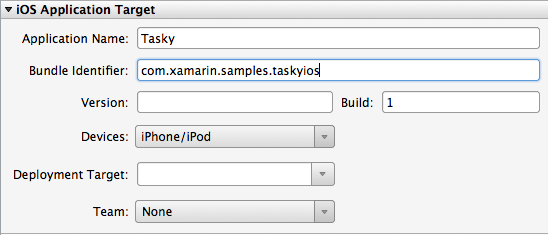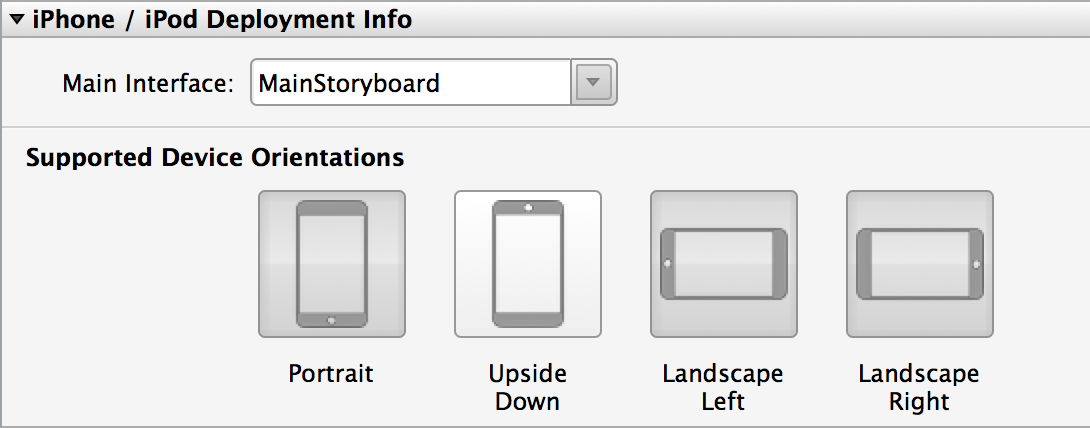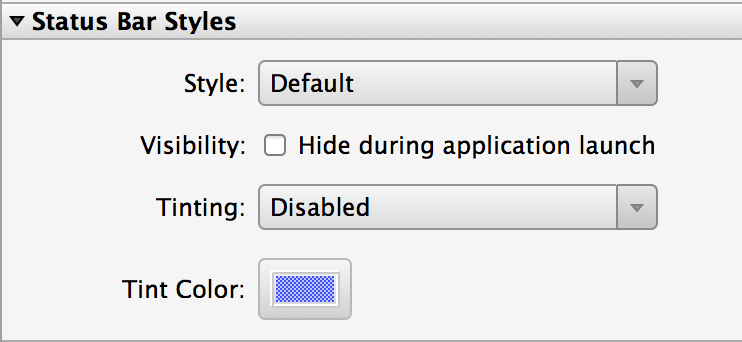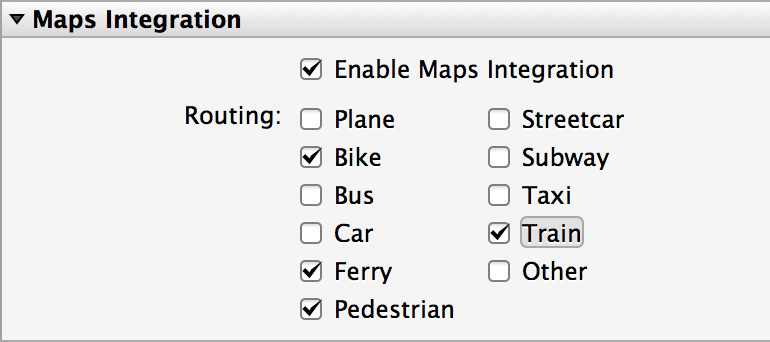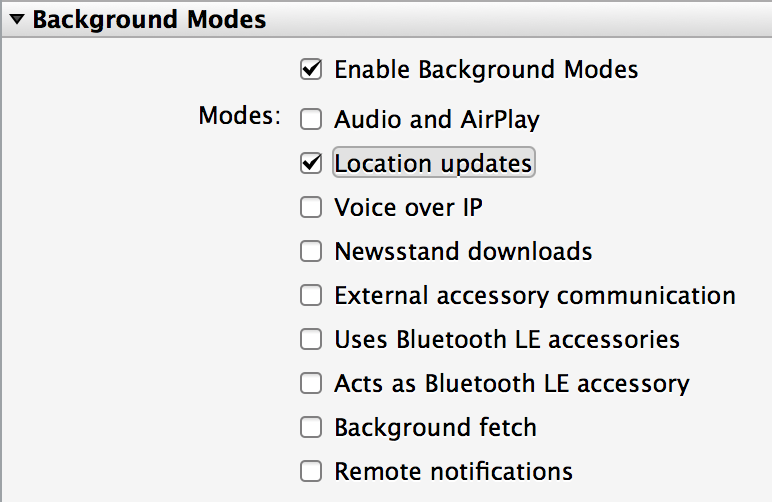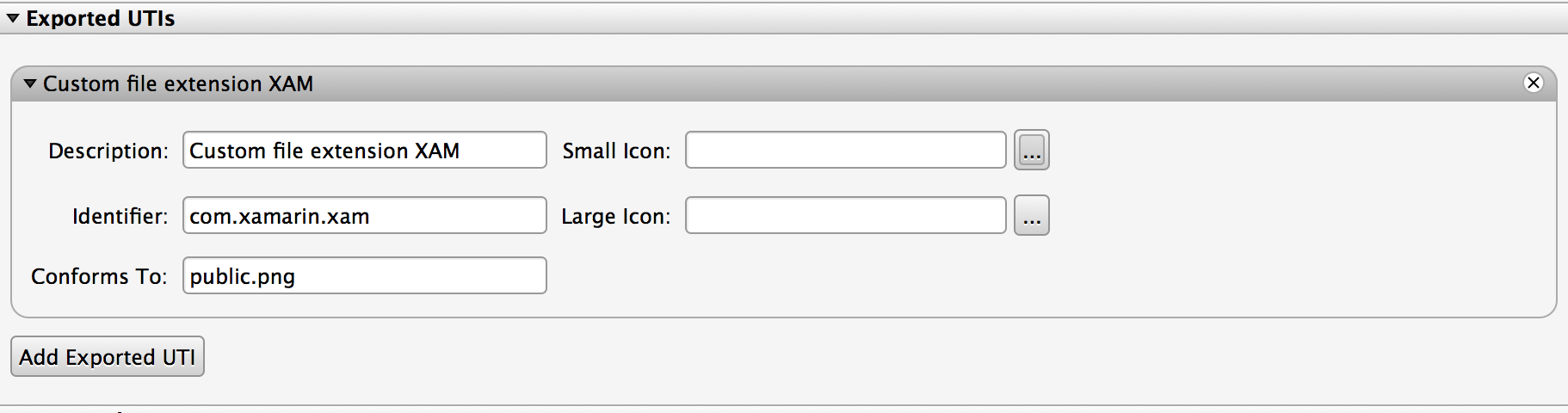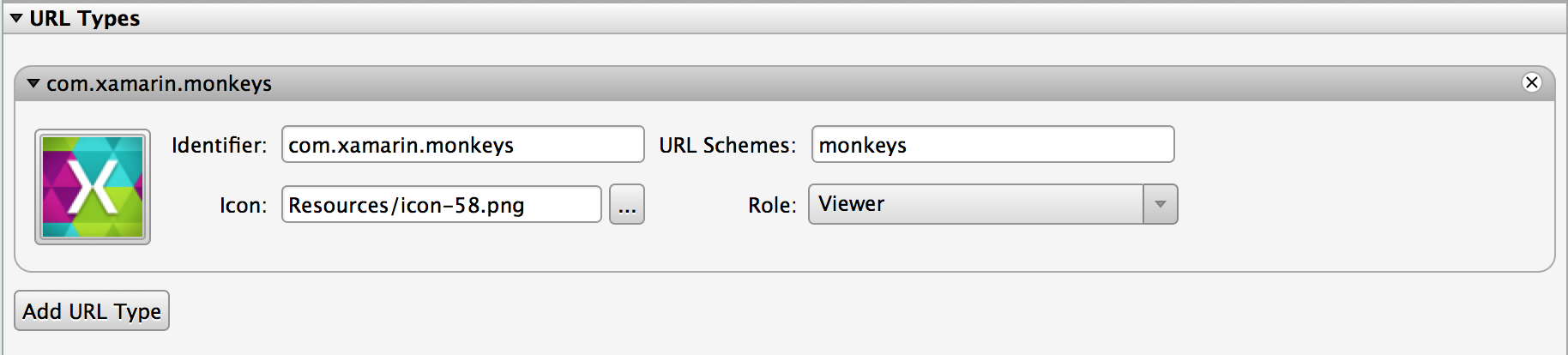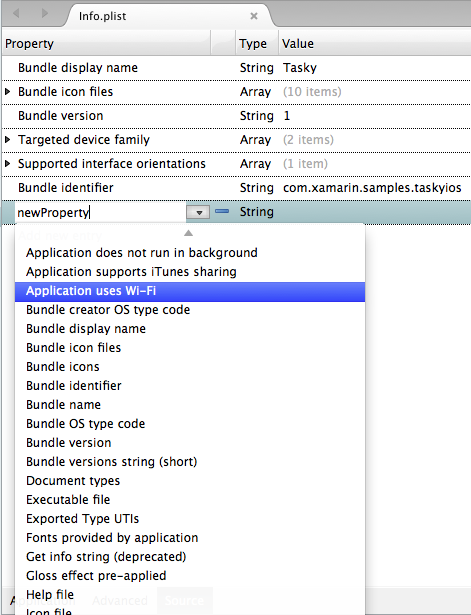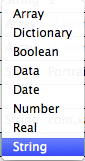Bekerja Dengan Daftar Properti di Xamarin.iOS
Dokumen ini memperkenalkan editor daftar properti grafis dan tingkat lanjut (.plist) Visual Studio untuk Mac untuk bekerja dengan Info.plist dan Entitlements.plist. Ini menggambarkan ikon pengaturan dan meluncurkan gambar untuk aplikasi iOS dari dalam Visual Studio untuk Mac.
Visual Studio untuk Mac memiliki editor .plist grafis yang memudahkan pengeditan properti dan kemampuan aplikasi. Visual Studio untuk Mac memiliki dua .plists - Info.plist untuk mengedit properti dan ikon aplikasi, dan Entitlements.plist untuk mengelola kemampuan aplikasi. Panduan ini memperkenalkan Info.plists dan memberikan gambaran umum tentang bekerja dengan mereka di Visual Studio untuk Mac. Untuk informasi tentang Entitlements.plist, lihat panduan Bekerja dengan Pemberian Izin.
Info.plist
Daftar Properti Informasi ( Info.plist) adalah file iOS yang diperlukan yang menyediakan informasi tentang konfigurasi aplikasi Anda ke sistem. Editor kustom Info.plist Visual Studio untuk Mac menampilkan tiga panel yang dikontrol oleh tab di kiri bawah jendela editor:
Setiap panel mengontrol properti yang berbeda, seperti yang diuraikan di bawah ini:
- Panel Aplikasi - Antarmuka grafis untuk mengatur properti aplikasi umum serta ikon dan meluncurkan gambar; menentukan integrasi peta dan mode latar belakang.
- Panel Tingkat Lanjut - Panel tingkat lanjut adalah tempat untuk menentukan jenis dokumen, UTI, dan jenis URL yang didukung.
- Panel Sumber - Panel sumber mengontrol properti yang kurang umum serta properti kustom untuk aplikasi.
Tiga bagian berikutnya menyelidiki fitur setiap panel secara lebih rinci.
Panel Aplikasi
Visual Studio untuk Mac memiliki antarmuka grafis untuk mengedit entri umum Info.plist untuk aplikasi:
- Properti aplikasi
- Jenis perangkat yang didukung
- Orientasi dukungan untuk setiap jenis perangkat
- Gaya dan warna bilah status
- Ikon dan layar start-up
- Mode Peta dan Latar Belakang
Ini dijelaskan secara lebih rinci di bagian berikutnya.
Target Aplikasi iOS
Bagian ini berisi informasi penting yang menjelaskan aplikasi Anda. Pengidentifikasi yang disimpan di sini harus cocok dengan Pengidentifikasi Bundel yang dimasukkan di iTunes Koneksi (untuk aplikasi App Store) dan juga di daftar ID Aplikasi Portal Provisi iOS dan sertifikat Pengembangan dan Distribusi.
Penyebaran Perangkat
Bagian info Penyebaran perangkat ditampilkan secara selektif, tergantung pada pilihan di menu dropdown Perangkat di bagian Target Aplikasi di atas. Drop-down Antarmuka Utama diatur ke MainStoryboard di aplikasi berbasis Storyboard. Jika antarmuka pengguna sepenuhnya ditulis dalam kode, ini dapat dibiarkan kosong.
Orientasi Perangkat yang Didukung
Orientasi Perangkat yang Didukung mengontrol bagaimana aplikasi merespons rotasi perangkat. Sangat umum bagi aplikasi i Telepon/iPad untuk hanya mendukung Potret, atau semuanya kecuali Upside Down. Umumnya semua aplikasi iPad kecuali game harus mendukung semua orientasi.
Gaya Bilah Status
Bagian Gaya Bilah Status adalah antarmuka grafis untuk mengedit aplikasi UIStatusBarStyle:
Ikon, Luncurkan Gambar, dan Karya Seni iTunes
Informasi tentang menggunakan ikon, gambar, dan karya seni dalam file Info.plist Anda dapat ditemukan di panduan Bekerja dengan Gambar .
Mode Integrasi dan Latar Belakang Peta
berisi Info.plist bagian khusus untuk menentukan integrasi peta dan mode latar belakang. Memilih opsi yang ingin Anda dukung akan menambahkan properti yang diperlukan ke aplikasi untuk Anda.
Untuk informasi selengkapnya tentang bekerja dengan peta, lihat panduan Peta Xamarin iOS.
Untuk informasi selengkapnya tentang Mode Latar Belakang, lihat panduan Latar Belakang Xamarin di iOS .
Panel Tingkat Lanjut
Panel tingkat lanjut mengontrol jenis dokumen dan skema URL yang didukung aplikasi.
Tipe Dokumen
Untuk aplikasi yang mendukung pembukaan jenis file tertentu, iOS menyediakan kuncinya CFBundleDocumentTypes . Jika kita ingin aplikasi kita mendukung jenis file tertentu yang diketahui - misalnya PDF - kita akan menambahkan nilai PDF ke kunci. Bagian ini menyediakan cara mudah untuk memasukkan data yang akan disimpan di CFBundleDocumentTypes kunci dalam Info.plist file.
Lihat dokumentasi tentang Mendaftarkan Jenis File yang Didukung Aplikasi Anda untuk detail tentang cara mengonfigurasi nilai-nilai ini.
UTIs
Terkadang aplikasi perlu mendukung pembukaan jenis file kustom. Misalnya, kita mungkin ingin membuka file gambar dengan ekstensi kustom .xam. Untuk menentukan jenis file kustom, kita akan membuat UTI kustom - Pengidentifikasi Jenis Universal - menggunakan kunci UIExportedTypeDeclarations . Cuplikan layar di bawah ini menggambarkan cara membuat UTI kustom untuk ekstensi .xam:
Sama seperti jenis UTI yang diekspor, tentukan UTI kustom khusus untuk aplikasi Anda, jenis UTIs ( UIImportedTypeDeclarations kunci) yang diimpor menentukan jenis kustom yang didukung tetapi tidak dimiliki oleh aplikasi Anda.
Untuk informasi selengkapnya tentang menggunakan UTI kustom, lihat panduan Mendaftarkan Jenis File Apple yang Didukung Aplikasi Anda.
URL Kustom
Nama skema URL (juga disebut protokol) adalah bagian pertama dari URL. Misalnya, http:// dan https:// merupakan skema URL umum. Anda memiliki opsi untuk membuat skema URL kustom untuk aplikasi Anda. Skema URL kustom digunakan untuk berkomunikasi dan mengirim data bolak-balik dengan aplikasi lain. Cuplikan layar berikut mengilustrasikan pembuatan skema URL kustom baru yang disebut monkeys://:
Untuk informasi selengkapnya tentang menerapkan skema URL kustom, lihat bagian Menerapkan Skema URL Kustom Apple dari panduan ini
Panel Sumber
Tab Sumber file Info.plist memungkinkan nilai kustom ditambahkan atau diedit. Visual Studio untuk Mac menyediakan daftar properti yang paling umum:
Untuk properti yang diketahui Visual Studio untuk Mac akan mencantumkan nilai yang valid, seperti yang diilustrasikan oleh cuplikan layar berikut:
Visual Studio untuk Mac juga mendeteksi Jenis Properti, seperti yang ditunjukkan:
Tinjau tautan Sumber Daya Terkait Aplikasi Apple untuk informasi tambahan tentang properti opsional.
Ringkasan
Artikel ini ditunjukkan menggunakan editor .plist grafis dan tingkat lanjut untuk mengedit konfigurasi aplikasi umum serta untuk menentukan ikon dan meluncurkan gambar. Ini juga memperkenalkan Entitlements.plist untuk menambahkan dan mengelola kemampuan aplikasi.